Beoordeling van de beste programma's voor het versterken van geluid op een computer voor 2022

Stil geluid op een laptop, piepende ademhaling in de luidsprekers, gedownloade audio- en videobestanden van lage kwaliteit zijn de redenen om een oplossing te zoeken voor het probleem van het versterken van geluid op een computer.
Als de reden voor het stille geluid niet ligt in hardwarestoringen, komen programma's om het volume te verhogen te hulp, en sommige kunnen niet alleen het geluid versterken, maar ook de kwaliteit ervan verbeteren.
De review presenteert de beste geluidsversterkingsprogramma's, waaronder je zowel betaalde als gratis opties kunt kiezen.
De beste gratis programma's
VLC
stemmen 9
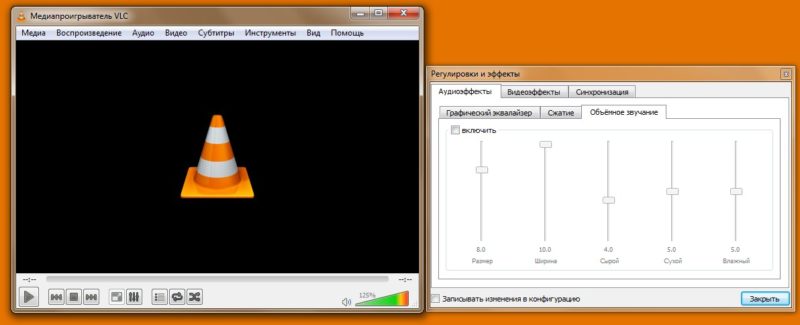
De mediaspeler is compatibel met verschillende besturingssystemen, waaronder Windows, Linux, macOS, Android, Desktop en FreeBSD. De programma-interface ondersteunt een groot aantal talen, waaronder Russisch.
VLC kan elk formaat audio- en videobestanden afspelen, zonder de noodzaak om extra codecs te installeren, aangezien deze al in de speler zijn ingebouwd. VLC kan ook netwerkuitzendingen afspelen en opnemen, beschadigde bestanden en internetradio afspelen.
De interface van het programma is zo eenvoudig en duidelijk mogelijk te gebruiken. U kunt het geluid verminderen of versterken met behulp van de indicator in de rechterbenedenhoek van het venster. De maximale volumetoename is 125%.
Op het tabblad "Tools" zijn er audio-effecten, waar u het geluid in de sectie in de grafische equalizer, compressie en surround sound kunt aanpassen.
- compatibiliteit met veel besturingssystemen;
- ondersteuning voor een groot aantal talen, formaten;
- eenvoudige en duidelijke interface.
- nee.
AUDIOVERSTERKER Gratis
stemmen 0
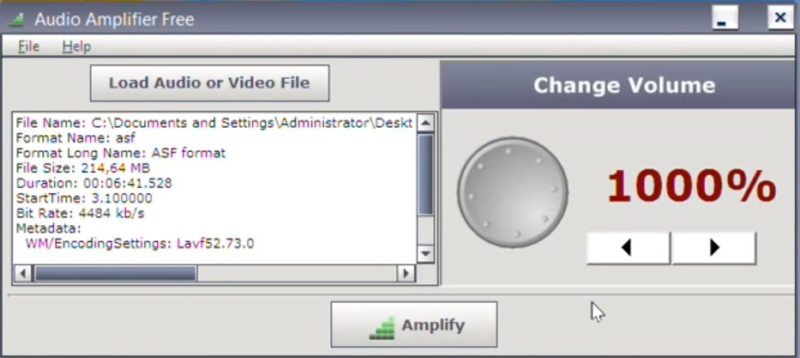
AUDIO AMPLIFIER Free is een zeer eenvoudige en intuïtieve applicatie die compatibel is met het Windows-besturingssysteem. De applicatie werkt niet met de algemene geluidsregeling in het besturingssysteem, maar stelt een apart audio- of videobestand in.
De interface is gemaakt in de stijl van minimalisme, wat voor de gebruiker geen problemen zal veroorzaken bij het gebruik ervan. Engels wordt ondersteund.
Aan de slag gaan met het programma is eenvoudig, laad gewoon het gewenste video- of audiobestand door op het tabblad "Audio- of videobestand laden" te klikken, dat zich bovenaan het scherm bevindt. Na het downloaden verschijnt in het onderstaande venster informatie over het bestand.
AUDIO AMPLIFIER Free stelt u in staat het volume van mediabestanden te verhogen of te verlagen.De maximaal mogelijke versterking is 1000%. Volumeregeling wordt uitgevoerd aan de rechterkant van de interface, met behulp van de pijlen.
Om het gewijzigde bestand op te slaan, klikt u op het tabblad "Versterken" onderaan het scherm. Luisteren naar het gewijzigde bestand voordat het wordt opgeslagen, wordt niet geleverd door het programma.
- minimalistisch interface-ontwerp;
- de mogelijkheid om zowel het volume te verhogen als te verlagen.
- het onvermogen om naar het bestand te luisteren tijdens het bewerken ervan.
ViPER4Windows
stemmen 0
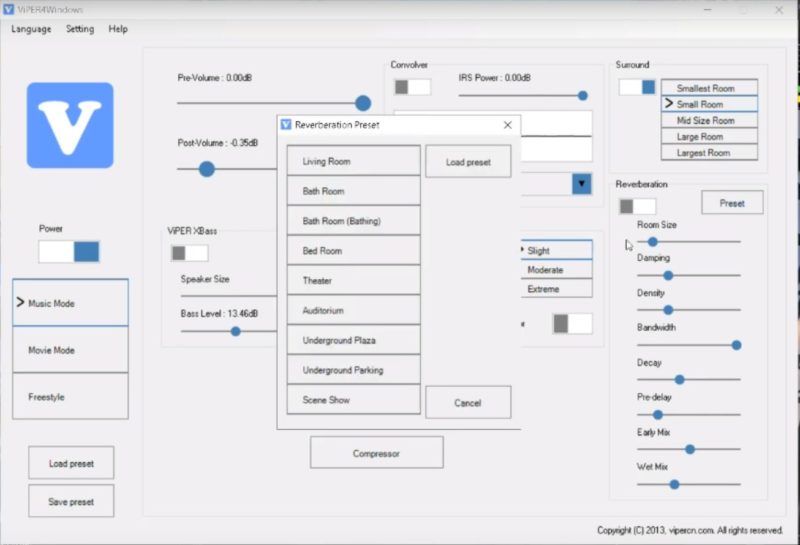
Met ViPER4Windows kunt u een groot aantal audioparameters verfijnen die de geluidskwaliteit aanzienlijk zullen verbeteren.
Instellingen voor het verbeteren en versterken van het geluid worden weergegeven op het hoofdscherm, en de equalizer en compressor worden verborgen en geopend met een aparte knop. Aan de linkerkant bevindt zich een modusschakelaar, preset laden en een knop om geluidsverwerking in te schakelen.
ViPER4Windows heeft drie hoofdmodi: muziek, bioscoop en gratis. Voor de gratis modus kunt u geavanceerde instellingen gebruiken, waaronder:
- eliminatie van luidheidsverschillen met automatische egalisatie;
- decibel aanpassing;
- 8 parameters voor klankreverb;
- een convolver gebruiken of je eigen impulsen laden;
- 3 modi voor het nivelleren van het geluid;
- 3D-geluidsfunctie;
- de helderheid van het geluid aanpassen met behulp van extra effecten;
- een hoofdtelefoonstuurprogramma gebruiken met de mogelijkheid om speciale effecten toe te passen;
- basversterking;
- een groot aantal compressorinstellingen;
- 18 equalizerstrips;
- geluid vertraging aanpassing;
- versterking van het rechter- of linkerkanaal;
- kant-en-klare audiokanalen met hun eigen parameters, die de geluidskwaliteit van een conventioneel stereosysteem dichter bij surround sound-systemen brengen.
Waar het programma te downloaden?
ViPER4Windows kan worden gedownload van: http://vipersaudio.com/blog/?page_id=59 .
- fijne bewerking van geluidsparameters;
- een grote selectie aan functies en speciale effecten.
- niet gedetecteerd.
Equalizer APO met Peace GUI
stemmen 1
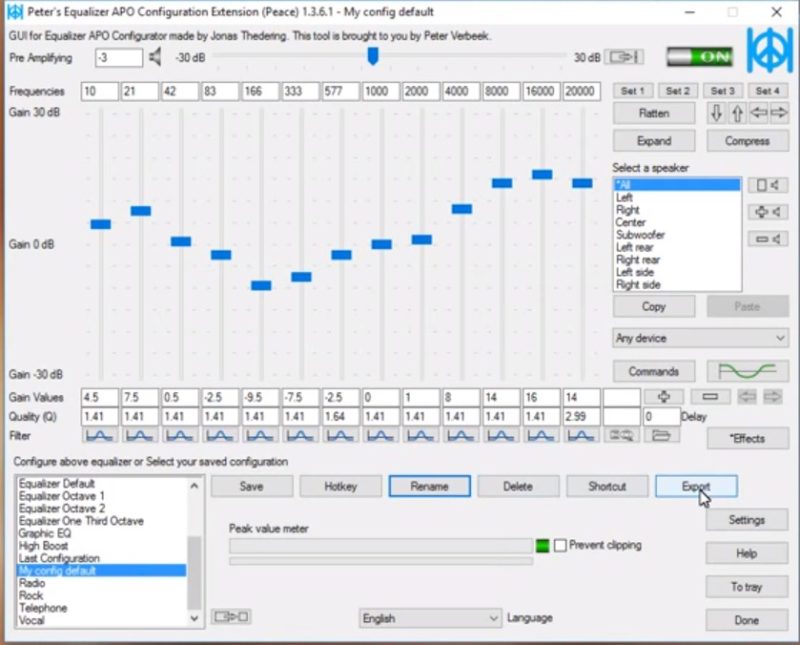
Equalizer APO is een professionele equalizer die het gebruik van VST-plug-ins, het gebruik van een onbeperkt aantal bestanden en filters ondersteunt. Het hulpprogramma heeft een lage latentie en CPU-verbruik. Wordt gebruikt om de geluidskenmerken van opname- en afspeelapparaten te wijzigen. Geschikt voor computers met Windows-besturingssysteem.
Eenvoud en gebruiksgemak gaat niet over Equalizer APO. Daarom wordt dit hulpprogramma samen met de Peace GUI gebruikt.
Door Equalizer APO met Peace GUI op uw computer te installeren, krijgt de gebruiker:
- Een set kant-en-klare geluidsconfiguraties. Het is mogelijk om ze te bewerken, evenals uw eigen presets toe te voegen, met hun verdere besparing. U kunt de gewenste configuratie selecteren met behulp van vooraf geconfigureerde sneltoetsen of automatisch;
- 10 afstemmingsbanden waar u de geluidskwaliteit, het versterkingsniveau kunt wijzigen en willekeurige frequenties kunt toevoegen;
- Versterker met begrenzer. Met de ingebouwde versterker kunt u de pieken afsnijden wanneer het signaal overversterkt is;
- Geluidsverwerking met speciale effecten. Het is mogelijk om externe bibliotheken aan te sluiten;
- Grafische equalizer voor frequenties van 10 tot 20.000 Hz.
De interface kan worden gebruikt in compacte modus, waar alleen lijsten met presets aan de gebruiker worden getoond, in standaardmodus met een basisset functies, in geavanceerde modus met toegang tot alle mogelijke wijzigingen in programmaparameters.
Equalizer APO met Peace GUI stelt je in staat om fijne controle-instellingen te gebruiken, zoals het veranderen van de dB-stap met het wiel of het veranderen van de breedte van de schuifknop.
Waar kun je programma's downloaden?
De professionele equalizer van Equalizer APO kan worden gedownload op: https://sourceforge.net/projects/equalizerapo/.
Peace Equalizer GUI: https://sourceforge.net/projects/peace-equalizer-apo-extension/.
- de mogelijkheid om zowel afspeelapparaten als opnameapparaten te bewerken;
- een breed scala aan speciale effecten;
- een breed scala aan extra opties en functies.
- sommige gebruikers kunnen problemen ondervinden tijdens het gebruik.
De best betaalde programma's
SRS AUDIO ZANDBAK
stemmen 1

SRS AUDIO SANDBOX helpt u bij het bewerken van het geluid in zowel de luidsprekers als de hoofdtelefoon. Naast de hoofdtaak in de vorm van geluidsbewerking, biedt het hulpprogramma de mogelijkheid om extra effecten te gebruiken. SRS AUDIO SANDBOX is Windows-compatibel en ondersteunt Engels. De proefversie is twee weken beschikbaar.
Na het starten van de tool wordt een venster geopend waarvan de linkerkant wordt ingenomen door de standaard volumeregeling en de rechterkant door 4 secties:
- "Inhoud" - opent de mogelijkheid om het gewenste type inhoud te selecteren voor het afspelen ervan. Zoals muziek of films.
- Vooraf ingesteld. De sectie bevat sjablonen voor verschillende muziekstijlen. U kunt hier ook aangepaste sjablonen toevoegen.Om dit te doen, moet u het pictogram in de vorm van een diskette gebruiken.
- "Luidsprekers". Het tabblad is verantwoordelijk voor het uitvoeren van luidsprekeraanpassingen. Het is mogelijk om het kanaal van koptelefoons of luidsprekers in de lijst te selecteren.
- "Rendering" - hiermee kunt u een van de voorgestelde functies voor geluidsverwerking selecteren. Om een beter geluid te creëren bij het luisteren naar luidsprekers, kan de gebruiker de WOW HD-functie gebruiken; de functie Headphone 360 opent de mogelijkheid om naar muziek te luisteren in een koptelefoon, in surround sound-formaat; om surround sound in systemen weer te geven, is de TruSurround XT-functie geschikt; Circle Surround 2 werkt met de uitbreiding van meerkanaalssystemen.
- extra effecten om het geluid aan te passen;
- gemak van beheer.
- niet gevonden.
POWER MIXER
stemmen 0
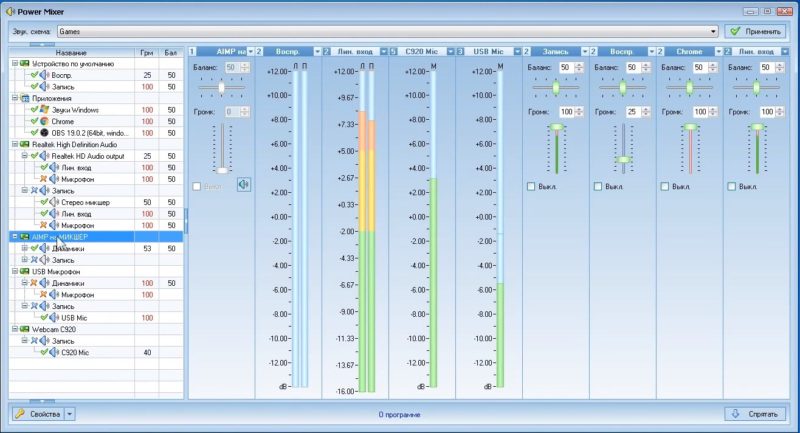
POWER MIXER is uitgerust met een groot aantal functies voor het aanpassen van het geluid. Van de pluspunten is het allereerst noodzakelijk om de multifunctionaliteit te benadrukken, die het mogelijk maakt om het volume te wijzigen, zowel van alle programma's die op het besturingssysteem zijn geïnstalleerd, als van een enkele applicatie.
De gebruiker kan met het programma werken in de Russische taal. Boven aan het venster bevindt zich het tabblad "geluidsschema", dat sjablonen bevat om te bewerken. Verschillende modi worden ondersteund, waaronder - "muziek", "gemengd", "avond" en andere.
Geluidsbewerking voor het hele systeem wordt gedaan aan de rechterkant van het venster. De gebruiker kan het volume verhogen en verlagen, de balans wijzigen. In- en uitschakelen gebeurt daar.
Als de gebruiker het geluid van een bepaalde applicatie wil bewerken, volstaat het om het te selecteren uit de voorgestelde lijst met momenteel actieve applicaties en de instellingen aan de rechterkant van het scherm aan te passen.
POWER MIXER geeft u ook toegang tot het bewerken van geluidskaartparameters. Het selecteren en aanpassen van het volume op de geluidskaart gebeurt respectievelijk in het linker- en rechterdeel van het scherm.
Proefduur en downloadsite
U kunt een proefversie van twee weken downloaden op https://www.actualsolution.com/download/.
Na het einde van de proefperiode volstaat het om het gebruikte programma te registreren in de online winkel die op de site wordt aangegeven en het te ontgrendelen voor verder gebruik. De licentieprijs is 200 roebel.
- het wijzigen van de volume-instellingen, zowel voor alle programma's als voor een enkele applicatie;
- goedkoop.
- niet gevonden.
FX GELUIDSVERSTERKER
stemmen 1
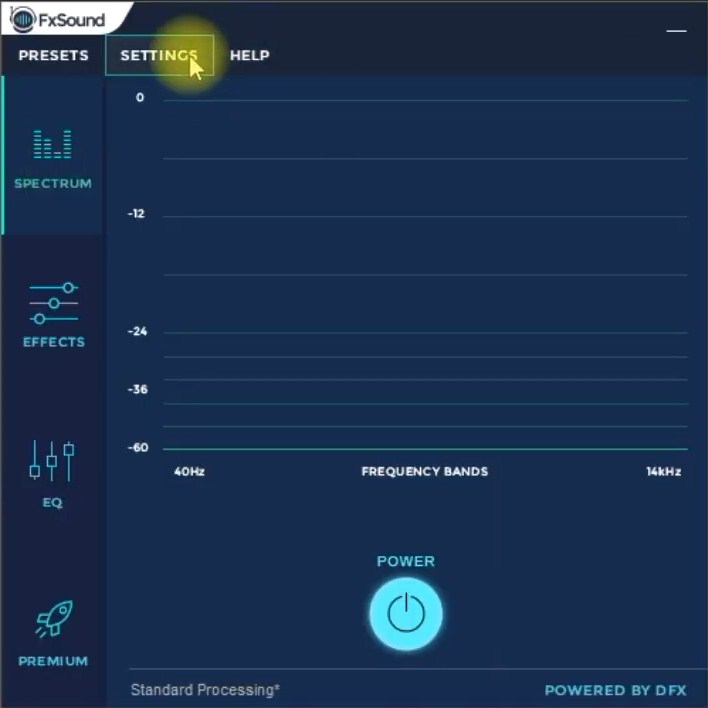
FX SOUND ENHANCER is een klein programma dat niet veel ruimte in beslag neemt op uw computer en compatibel is met Windows. Wordt gebruikt om het geluid te verbeteren en te normaliseren voor het luisteren naar muziek via luidsprekers en hoofdtelefoons. De interface ondersteunt Russisch.
FX SOUND ENHANCER is vrij eenvoudig te gebruiken. Na de lancering wordt een venster geopend met 4 secties die beschikbaar zijn voor de gebruiker, aan de linkerkant:
- Spectrum - hier kunt u de frequenties van het luidsprekersysteem wijzigen en het programma inschakelen.
- Effecten - een selectie van speciale effecten, waaronder bas- en 3D-effecten.
- EQ - is verantwoordelijk voor het bewerken van de frequenties van het luidsprekersysteem met behulp van de equalizer.
- upgrade.
Ook in FX SOUND ENHANCER zijn er kant-en-klare sjablonen voor vele richtingen en muziekstijlen. Bekijk of gebruik sjablonen in het gedeelte 'Voorinstellingen' boven aan het venster.
FX SOUND ENHANCER kosten
De proefversie kan een week worden getest. Voor verder gebruik wordt een licentie aangeschaft, die $ 29,99 kost. U kunt FX SOUND ENHANCER downloaden op de officiële website: https://www.fxsound.com/download.
- makkelijk te gebruiken;
- beschikbaarheid van extra instellingen;
- licht applicatiegewicht.
- niet gedetecteerd.
geluidsversterker
stemmen 1

Sound Booster is een eenvoudige en gebruiksvriendelijke applicatie die het geluid kan versterken en aanpassen in alle applicaties van het Windows-besturingssysteem.
Na het installeren van het hulpprogramma kan de gebruiker ermee aan de slag in het systeemvak. Als u op het pictogram klikt, wordt een rechthoekig venster geopend waarin de bewerking wordt uitgevoerd. De maximale volumetoename is 500%.
Het instellingenmenu opent de volgende opties:
- de interfacetaal wijzigen. Naast de Russische taal, die standaard is ingesteld, is het mogelijk om te wisselen naar Portugees en Engels;
- toewijzing van sneltoetsen, waarvan de instelling u in staat stelt snel de volumewaarde te wijzigen;
- het instellen van het gewenste niveau dat wordt gebruikt nadat het systeem is ingeschakeld;
- selectie van extra instellingen (de noodzaak om het programma te starten bij het opstarten van het systeem, de zichtbaarheid van meldingen, controleren op updates in de automatische modus, het paneel verbergen met bedieningselementen, compatibiliteitsproblemen oplossen.
Sound Booster heeft 3 bedieningsmodi, waarmee u de kwaliteit en het volume van het geluid van hoofdtelefoons en luidsprekers kunt aanpassen:
- "Super Amplification" - voor professionele muziekapparatuur;
- "ARC-effect" - onderschepping en ARC-effect";
- "Onderschepping".
De applicatie is beschikbaar voor zowel laptops als pc's, maar ook voor apparaten met Android OS.
Proefperiode
Binnen 14 dagen kunnen gebruikers de applicatie testen op hun apparaat. Na het einde van twee weken is er de mogelijkheid van een extra verlenging van de proefversie voor het geval de gebruiker, om wat voor reden dan ook, niet heeft besloten over de aankoop van het product.
Hoeveel kost het en waar kan ik Sound Booster kopen?
De ontwikkelaars bieden klanten drie licentieversies, die elk volledige technische ondersteuning en gratis updates inhouden:
- Budgetoptie geprijsd op $ 19,95. Het initiële licentietype wordt geïnstalleerd voor een periode van 1 jaar en wordt slechts op één computer ondersteund.
- Standaardlicentie voor een gemiddelde prijs van $ 34,95, beschikbaar voor gebruik op 3 computers gedurende 2 jaar. Gratis updates zijn alleen mogelijk in het eerste jaar van gebruik.
- Professionele licentie kan op 5 computers worden geïnstalleerd. Gebruik is mogelijk voor 2 jaar, gedurende deze periode vinden updates plaats in een gratis modus. De kosten bedragen $ 49,95.
U kunt Sound Booster downloaden op de officiële website: https://www.letasoft.com/en/.
- eenvoudige en snelle installatie;
- eenvoudige bediening;
- geen vervorming tijdens geluid;
- verlenging van de proefperiode.
- niet gedetecteerd.
Horen
stemmen 0
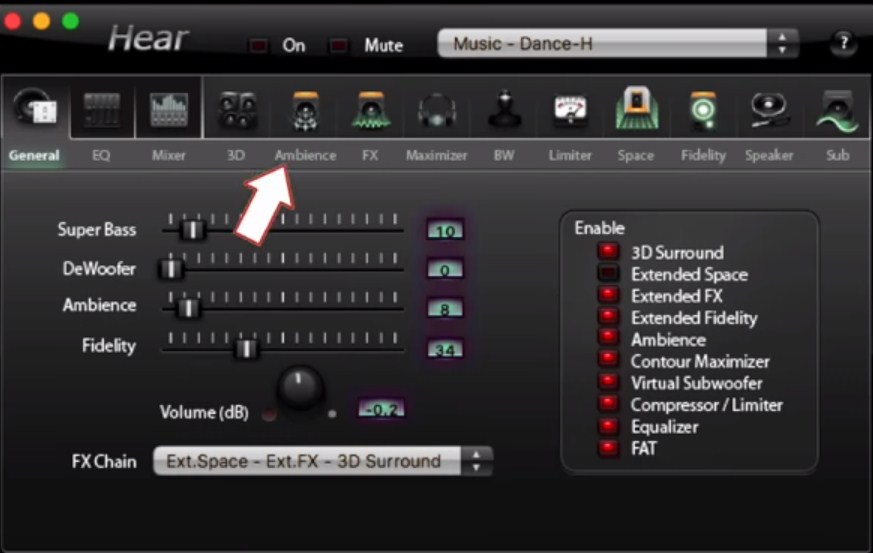
Hear is een multifunctionele geluidsverbeterings- en bewerkingstool die geschikt is voor pc's met Windows- en MacOS-besturingssystemen. De hulpprogramma-interface is beschikbaar in het Engels.
Het paneel bovenaan het venster bevat een tabblad voor het dempen van het geluid, evenals kant-en-klare sjablonen (voor het kijken naar een film en tv, luisteren naar muziek, games, effecten) met hun verdere configuratie.
De hoofdinstellingen bevinden zich in het hoofdgedeelte, hun regeling wordt uitgevoerd met behulp van speciale schuifregelaars. U kunt hier ook de volgende extra effecten selecteren:
- 3D geluid. De module is verantwoordelijk voor het creëren van surround sound. Deze functie simuleert het effect van presence, alsof het geluid uit alle richtingen komt. Dit is een geweldige kans om nieuwe positieve emoties te krijgen tijdens het kijken naar films of het spelen van games;
- Equalizer is een standaardmodule die in bijna elke mediaspeler is ingebouwd;
- Luidsprekercorrectie - hiermee kunt u het volume verhogen door de resonantie van de luidsprekers aan te passen;
- Virtuele subwoofer - simuleert de aanwezigheid van een subwoofer;
- Sfeer - met de module kunt u een ongewoon effect in het geluid bereiken. Dit kan een imitatie zijn van de aanwezigheid in het bos of in een grote hal;
- Trouw controle. Tijdens het opnemen van een track gaan de geluidsfrequentie en -intensiteit verloren. Dit programma kan deze instellingen herstellen.
Het tabblad "EQ" is een equalizer die de mogelijkheid biedt om de toename van het volume in of uit te schakelen, evenals de mogelijkheid om uw eigen wijzigingen aan te brengen, terug te keren naar de parameters voordat u ze wijzigt. Op het tabblad "Afspelen" kunt u het apparaat selecteren dat het geluid zal afspelen.
Met de volgende 3 tabbladen (“3D”, “Ambience” en “FX”) kun je de audio op de luidsprekers aanpassen. Er zijn bewerkingsopties beschikbaar voor de diepte van het surroundgeluid, de grootte van de kamer en vele andere handige functies.
Om de contour (hoog en laag) aan te passen, verhoogt u het volume, gebruikt u extra effecten voor het afspelen van geluid in een hoofdtelefoon, selecteert u het gedeelte "Maximizer". De sectie "Sub" is verantwoordelijk voor het instellen van de subwoofer.
Om een muzikale compositie een bepaalde tint te geven (ontspanning of concentratieverhoging) door de hersengolfsynthesizer te veranderen, kan je in het tabblad “BM”. De sectie "Limiter" is verantwoordelijk voor het elimineren van overbelastingen door het dynamische bereik te verminderen.
Met het gedeelte "Ruimte" kunt u een realistischer effect bereiken door een virtuele ruimte te creëren.
Het systeemvak geeft toegang tot snelle instellingen. In een klein venster zijn er dergelijke opties: volumeversterking, dempen en patronen.
Het programma kan worden gedownload van de officiële website: https://www.prosofteng.com/hear-audio-enhancer/. De duur van de proefversie is 7 dagen.
- een enorme keuze aan instellingen;
- veel speciale effecten;
- goedkoop.
- afwezigheid van de Russische taal.
Conclusie
Het artikel presenteerde de beste computerprogramma's waarmee u thuis zelfstandig het volume kunt verhogen en de geluidskwaliteit kunt verbeteren.
Nieuwe inzendingen
Categorieën
Bruikbaar
populaire artikels
-

Top ranking van de beste en goedkoopste scooters tot 50cc in 2022
Bekeken: 131661 -

Beoordeling van de beste geluidsisolatiematerialen voor een appartement in 2022
Bekeken: 127700 -

Beoordeling van goedkope analogen van dure medicijnen voor griep en verkoudheid voor 2022
Bekeken: 124527 -

De beste herensneakers van 2022
Bekeken: 124044 -

De beste complexe vitamines in 2022
Bekeken: 121947 -

Topranglijst van de beste smartwatches 2022 - prijs-kwaliteitverhouding
Bekeken: 114985 -

De beste verf voor grijs haar - topscore 2022
Bekeken: 113402 -

Ranking van de beste houtverven voor binnenwerk in 2022
Bekeken: 110328 -

Beoordeling van de beste draaiende rollen in 2022
Bekeken: 105335 -

Ranglijst van de beste sekspoppen voor mannen voor 2022
Bekeken: 104375 -

Ranglijst van de beste actiecamera's uit China in 2022
Bekeken: 102224 -

De meest effectieve calciumpreparaten voor volwassenen en kinderen in 2022
Bekeken: 102018









